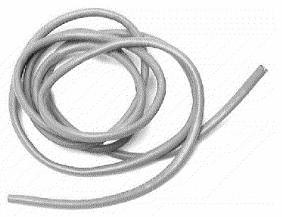Langsung saja ke pokok bahasan. Sering kali kita mengalami
kendala jika mendapat informasi dari bank berupa softcopy dalam bentuk text.
Padahal untuk lebih mudah dalam melakukan perhitungan, hampir semua orang
menggunakan spread sheet (excel).
Dalam artikel kali ini saya ingin membagikan bagaimana cara
mudah untuk membagi rangkaian kalimat dalam bentuk text ke dalam bentuk kolom dengan menggunakan Microsoft Excel (yang saya gunakan: Microsoft Excel 2010).
Contoh data:
Tanggal Keterangan Cabang
Jumlah Saldo
'27/02 TRSF
E-BANKING DB 2702/FTLLG/00001000091187 '0000 2,000,000.00 DB 11,970,672.43
'27/02 BA JASA
E-BANKING 2702/DMCHG/0000100BIAYA TRANSFER KU '0000 5,000.00 DB 11,965,672.43
'27/02 TRSF
E-BANKING DB 2702/FTSCY/WS95011 '0000
1,700,000.00 DB 10,265,672.43
'28/02 BUNGA '0000 7,626.08 CR 10,273,298.51
'28/02 PAJAK BUNGA '0000
1,525.22 DB 10,271,773.29
Padahal data yang diinginkan adalah sbb:
Tanggal
|
Keterangan
|
Cabang
|
Jumlah
|
Saldo
|
|
'27/02
|
TRSF
E-BANKING DB 2702/FTLLG/00001000091187
|
'0000
|
2,000,000.00
|
DB
|
11,970,672.43
|
'27/02
|
BA
JASA E-BANKING 2702/DMCHG/0000100BIAYA TRANSFER KU
|
'0000
|
5,000.00
|
DB
|
11,965,672.43
|
'27/02
|
TRSF
E-BANKING DB 2702/FTSCY/WS95011
|
'0000
|
1,700,000.00
|
DB
|
10,265,672.43
|
'28/02
|
BUNGA
|
'0000
|
7,626.08
|
CR
|
10,273,298.51
|
'28/02
|
PAJAK
BUNGA
|
'0000
|
1,525.22
|
DB
|
10,271,773.29
|
Langkah yang harus di lakukan:
(untuk mempermudah tutorial, saya sudah siapkan file dalam bentuk excel. Download.)
2. Replace angka atau kalimat atau huruf yang sama yang ada di setiap baris.
a. Dalam data kali ini, yang sama adalah nilai cabang '0000 dan DB/CR. Lalu lakukan find dan replace. Tekan CTRL+H (untuk replace).
Isi find what dengan ‘0000 lalu isikan replace
dengan semicolon dan '0000 dan semicolon lagi (;'0000;), lalu klik
replace all.
b. Ulangi langkah ke 2 dengan isi find what dengan DB lalu isikan replace
dengan semicolon dan DB dan semicolon lagi (;DB;), lalu klik replace all.
c. Ulangi langkah ke 2 dengan isi find what dengan CR lalu isikan replace
dengan semicolon dan CR dan semicolon lagi (;CR;), lalu klik replace all.
Dengan menyelesaikan
langkah 2, maka tiap-tiap kolom akan di batasi dengan semicolon(;). Inti di langkah ke dua ini adalah membatasi data dengan
titik koma agar Excel dapat membaca, dimana Excel harus membagi kolomnya. Sekarang
saatnya membagi kolom.
3. Merubah semicolon (;)
menjadi kolom.
Blok kolom A.
Masuk ke bagian data, klik text-to-coloumns.
Pilih Delimited. Next.
Kosongkan centang yang lain, pilih semicolon. Next.
Lalu Finish.
Semoga dapat membantu. Jika ada pertanyaan lebih lanjut
langsung email saja saya atau comment di bawah. Terima kasih.